Треппинг средствами растрового процессора
- Black density limit (Предельная плотность черного). Задает минимальную плотность краски, необходимую для того, чтобы RIP считал ее черной. По умолчанию в этом поле установлена плотность 1.6 (94% стандартной плотности черной краски). Варьируйте этот параметр для темных плашечных цветов, чтобы к ним применялся треппинг с большей шириной (равной значению поля Black width (Ширина черного)), чем к остальным краскам.
- Sliding trap limit (Предел "скользящей ловушки"). "Скользящая ловушка" (sliding trap) предотвращает появление ступенчатости при треппинге градиентных заливок (рис. 21.25). "Ступенька" при треппинге возникает на том участке градиентной заливки, где ее нейтральная плотность сравнивается с нейтральной плотностью фона. При использовании "скользящей ловушки" на указанном участке не происходит смены внешнего треппинга на внутренний и наоборот. Вместо этого полоса треппинга постепенно смещается ("скользит") от положения, соответствующего одному типу треппинга, к другому.
Число, введенное в поле Sliding trap limit (Предел скользящей ловушки), задает минимальное различие нейтральных оптических плотностей фона и градиента в процентах, при котором полоса треппинга начинает смещаться. 0% соответствует треппингу только по центральной линии; 100% вовсе отключает создание скользящих ловушек.
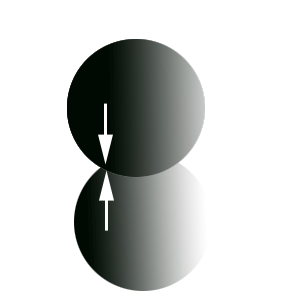
Рис. 21.25, а) Обычная ловушка
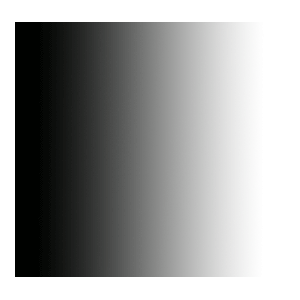
Рис. 21.25, б) и "скользящая" для градиентной заливки
Поле Color scaling (Снижение плотности) снижает плотность полосы треппинга на заданную в процентах величину. Снижение плотности полосы треппинга может потребоваться для светлых объектов, на границе которых треппинг даст сильно заметный темный контур.
Возможность треппинга с участием растровых изображений – бесценное преимущество треппинга средствами RIP перед ручным. Настройки треппинга по растру собраны в области Image settings (Параметры изображения) диалогового окна New Trap Style (Создать стиль треппинга). Список Image Trap Placement (Положение ловушки) задает размещение полосы треппинга относительно границы участвующих в нем объекта PageMaker и изображения:
- Choke (Внутренний). Внутренний треппинг изображения. Полоса треппинга размещается на изображении.
- Spread (Внешний). Внешний треппинг изображения. Полоса треппинга размещается на объекте.
- Centerline (По средней линии). Треппинг по средней линии. Половина полосы треппинга находится на объекте, а половина – на изображении. Середина полосы треппинга находится точно на границе изображения и объекта.
- Neutral Density (Нейтральная плотность). Треппинг с учетом нейтральных плотностей на границе объекта и изображения. Это тот же самый вариант треппинга, который используется для объектов PageMaker. В случае изображений он может дать неудовлетворительный результат (ступенчатую кайму) из-за частой смены внутреннего и внешнего треппинга вдоль границы объектов.
Флажок Trap images to object (Треппинг объектов поверх изображений) гарантирует выполнение треппинга между растровыми изображениями и объектами PageMaker. Сбросьте этот флажок, если в вашем макете объекты не перекрывают растровые изображения. Это существенно ускорит треппинг.
Средствами RIP можно выполнить и треппинг самих растровых изображений, как вы это делаете с помощью программы Photoshop. Он включается установкой флажка Internal images trapping (Треппинг растровых изображений). В большинстве случаев не стоит устанавливать указанный флажок, т. к. сами изображения редко требуют треппинга. Исключения составляют только очень контрастные изображения, например рисунки.
Поле Resolution задает значение разрешения растрового треппинга. В общем случае оно должно совпадать с разрешением печати, но иногда его можно уменьшить для ускорения растеризации.
Очевидно, для разных страниц публикации могут потребоваться разные настройки треппинга. Именно по этой причине настройки и объединены в стиль. Созданный стиль всегда можно отредактировать, нажав кнопку Modify (Изменить) в диалоговом окне Trap Styles (Стили треппинга). При этом в списке Styles (Стили) должна быть выделена строка с именем редактируемого стиля. Чтобы при создании стилей не начинать работу над каждым новым стилем "с нуля", создавайте новые стили на основании уже существующих. Выберите стиль-основу в списке Styles (Стили) и нажмите кнопку Create (Создать). В диалоговом окне New Trap Style (Новый стиль треппинга) все параметры треппинга будут автоматически выставлены такими, как в стиле-основе.
— Регулярная проверка качества ссылок по более чем 100 показателям и ежедневный пересчет показателей качества проекта.
— Все известные форматы ссылок: арендные ссылки, вечные ссылки, публикации (упоминания, мнения, отзывы, статьи, пресс-релизы).
— SeoHammer покажет, где рост или падение, а также запросы, на которые нужно обратить внимание.
SeoHammer еще предоставляет технологию Буст, она ускоряет продвижение в десятки раз, а первые результаты появляются уже в течение первых 7 дней. Зарегистрироваться и Начать продвижение
Когда все необходимые стили треппинга созданы, следует назначить их страницам публикации, сформировав зоны треппинга. Чтобы создать новую зону, нажмите в диалоговом окне In-RIP Trapping Information (Информация об In-RIP треппинге) кнопку Create (Создать).
Основная функция этого диалогового окна – задание диапазона страниц публикации для создаваемой зоны треппинга. В поле Page(s) (Страница(ы)) задаются номера страниц зоны треппинга, а в списке Style (Стиль) – имя стиля треппинга, который следует использовать. Флажок Trapping enabled (Включен) позволяет указать страницы, не требующие треппинга.
Все созданные зоны треппинга будут приведены в списке Trap zones (Зоны треппинга) диалогового окна In-RIP Trapping Information (Информация об In-RIP треппинге).
Примечание
Получив из типографии готовые оттиски, внимательно проверьте правильность треппинга. Если на какой-либо странице вы заметите ошибку, сразу исправьте соответствующий стиль треппинга. Тогда при повторном использовании этого стиля в другой публикации вы уже не повторите допущенной ошибки. Вскоре у вас обязательно составится библиотека из надежных, проверенных на практике стилей треппинга.
